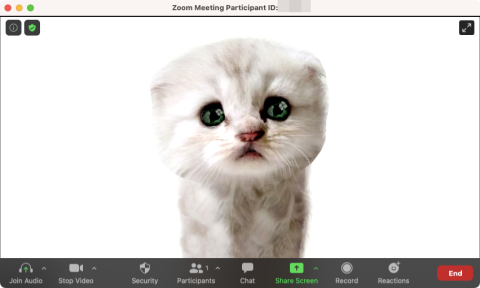FirefoxとSafariでオーディオとズーム結合が機能しませんか?心配しないでください!

COVID-19の大流行により、最近のほとんどの組織は、仮想会議やリモート電話会議に慣れ始めています。新しい法線への適応は容易ではありませんでした、b…

Zoomは、その汎用性のおかげで、世界中の何百万ものユーザーにとって頼りになるリモートワークおよびコラボレーションソフトウェアです。Zoomは、教育目的、ライブ音楽、企業のビデオ会議などに使用できます。
ズームエクスペリエンスを最大限に活用するには、アクティビティタイプごとに適切な設定を使用する必要があります。そして、これはまさにこのガイドの内容です。
教師または学生で、Zoomを使用してオンラインクラスを配信または参加している場合、プラットフォームで使用するのに最適な設定は次のとおりです。
設定アイコンをクリックします
[全般]タブをクリックして、次のオプションを有効にします。

ビデオセクションに移動し、次のオプションを有効にします。

オーディオに移動し 、マイクとスピーカーの音量を確認して、次の設定が有効になっていることを確認します。

次に、[共有画面]に移動し、次のオプションを有効にします。

[チャット]セクションを選択し、以下のオプションをオフにします。
ズームは自動的に話している人に焦点を合わせ、帯域幅を節約するために他の会議参加者を静めます。プラットフォームはまた、音楽よりも音声を優先します。そのことを念頭に置いて、他の誰かが楽器を歌ったり演奏したりしているときは、マイクをミュートすることを忘れないでください。
ミュージシャンであり、音楽への情熱を共有したり、Zoomを介してライブ音楽を再生したりする場合は、Zoomセッションのベストプラクティスをいくつか紹介します。
zoom.usでZoomアカウントにログインし、[設定]に移動して、[ユーザーがクライアント設定で元のサウンドを選択できるようにする]オプションを有効にします。
ズームアプリを起動し、[オーディオ]に移動して、[マイクの音量を自動的に調整する]オプションを無効にします。
Zoomアプリの[詳細設定]オプションをクリックし、次のオプションを有効にします。[会議中に表示]オプションを使用して、マイクからの元のサウンドを有効にします。他の会議参加者にも同じことをしてもらいます。
音楽のズームを最適化するには、ノイズキャンセル設定を低に設定し、エコーキャンセレーションを自動に設定します。
最も重要なズームビデオ設定の1つは、特に自宅の快適さから仮想会議に参加する場合は、仮想背景です。ギャラリーで利用可能な画像の1つを背景画像として設定するか、独自の画像をアップロードできます。
会議に参加するときは、カメラを無効にすることをお勧めします。これを行うには、に行く設定→ビデオ→会議に参加するとき、私のビデオをオフにします。
会議に数十人の参加者がいる場合は、画面をすっきりさせたいと考えています。行く[設定] →ビデオ→ミーティング、およびダニ参加者非ビデオを隠すをビデオを使用していないユーザーを非表示にします。
ビデオ会議が録画されている場合は、美容フィルターを有効にして、見栄えがよくなるようにすることをお勧めします。前の晩はあまり眠れなかったとしても、フィルターはあなたを新鮮で安らかに見せてくれます。
GO TOビデオ設定→ マイビデオをチェック→タッチアップ私の外観のオプションを選択します。ビデオ品質を向上させるために、HDも有効にすることを忘れないでください。
ズームビデオがビデオ編集ソフトウェアで編集される場合は、[サードパーティのビデオエディタ用に最適化]オプションを必ず有効にしてください。
また、他の人に見られたくない種類の通知を受け取った場合に備えて、恥ずかしさを避けるために画面を共有する場合は、デスクトップ通知を無効にすることを忘れないでください。
会議の録画について言えば、2つのオプションから選択できます。ビデオをコンピューターに保存する(無料および有料のサブスクライバー)か、クラウドに保存する(有料のサブスクライバー)。[設定] → [録音]から好きなものを選択できます。
教師、学生、ミュージシャンのいずれであっても、Zoomエクスペリエンスを最大限に活用したい場合は、このガイドで説明した設定を有効にしてください。そうすれば、最終結果を確実に気に入るはずです。
ズームをお楽しみください。
COVID-19の大流行により、最近のほとんどの組織は、仮想会議やリモート電話会議に慣れ始めています。新しい法線への適応は容易ではありませんでした、b…
数ヶ月前、潜在的に危険な病原体が主流メディアの注目を集めました。現在、20万人以上が死亡し、300万人が感染した後、1人として宣伝されています…
Zoomは最も人気のあるリモートコラボレーションアプリの1つになり、新しい5.0アップデートのおかげで、プライバシーの問題のほとんども解決されました。最も人気のある機能の1つ…
COVID-19の発生とその結果としての封鎖措置により、私たちは孤立したままでいることを余儀なくされました。家でずっと過ごしている私たちは、ビデオ通話/会議アプリケーションに目を向けて、全体を維持しています…
社会的距離を追うことを余儀なくされ、職場、施設、さらには社会的なたまり場でさえ、彼らの日常生活と連絡を取り合うためにビデオ会議に目を向けています。そして、Zoomのようなアプリは注目されていません…
2020年は、ビデオ会議を通じて達成できることの究極のシナリオでした。在宅勤務や遠隔コラボレーションに慣れ始めたとき、私たち全員が対処するようになった問題の1つは…
ズームが私たちの仕事の大部分、さらには社会生活さえも引き継いでいるので、私たちはかなりの程度までそれに依存するようになりました。ズームを使用すると、ユーザーは独自の仮想会議室を作成して会話することができます…
ズームは、パンデミックが始まって以来、誰にとってもgotoビデオ会議サービスです。最大500人のユーザーが同時にビデオチャットを行うことができ、このサービスでは無料のエアコンも提供しています…
在宅勤務に慣れてきた私たちは、生産性を具体的に高めることができるベストプラクティスを徐々に学んでいます。Zoなどのビデオ通話ツール…
ビデオ会議が日常業務の一部になっていることが確認できたので、他のオンラインアカウントを保護するのと同じように、ZoomIDの保護を開始する必要があります…
コロナウイルスの蔓延に伴い、世界中の組織は、Zoom、Microsoft Teams、CiscoWebexなどのコラボレーションおよびビデオ会議ツールを介したリモート作業に移行しています。ズーム、e…
ピクニックやクラス旅行に行ったり、仲間とチームを組んだり、古いタイヤを探して走り回ったりしたことを誰が覚えていますか?やる!スカベンジャーハントは、家族と一緒に時間をつぶすのにとても楽しい方法です…
地球上で有数のビデオ会議アプリケーションであるZoomは、過去数か月で大幅にスケールアップしました。人員の追加による請求に苦労することから、すべてにパッチを当てることまで…
ズームは、これまでで最も人気のあるビデオ会議アプリケーションです。パンデミックが発生する前、約10か月前、ズームが何であるかを知っている人はあまりいませんでした。現在、大多数の学校、組織、…
精神的な燃え尽き症候群は、この時点で悲劇的な現実になっています。具体的な終了日が見えていないので、通りに戻って出入りできるようになるまでにどれくらいかかるかはまだわかりません…
ビデオ会議セグメントで最大のプレーヤーの1つであるZoomは、使いやすいインターフェイス、豊富な機能、および寛大さで知られています。有料ユーザーかどうかに関係なく…
Chromebookには独自のセールスポイントがありますが、Windowsや他のそのようなデバイスと比較すると不足しています。これは、ChromebookがGoogle独自のChromeOSで実行されているためです。Microsとは異なり…
世界をリードするリモート会議アプリケーションの1つであるZoomは、常に包括性を何よりも優先してきました。しかし、予期せぬ出来事が起こったため、米国を拠点とする企業は…
特に、ゲームをプレイしたり、友達と挑戦したりする楽しい会議のために、Zoomで名前を変更したい理由は簡単に想像できます。そのような場合、あなたは…
Zoomは、最大100人のメンバーと無料でチャットできる優れた会議クライアントであり、カスタムの背景を追加したり、参加者のサブグループを作成したり、注釈を使用したりできます…
iTunes Library.itl ファイルがロックされているか、ロックされたディスク上にある、またはこのファイルに対する書き込み権限がないという Apple iTunes エラーを解決します。
Paint.NET で丸い角を追加してモダンな外観の写真を作成する方法
Apple iTunes で曲やプレイリストを繰り返す方法がわかりませんか? 最初はどちらもできませんでした。ここでは、その方法についての詳細な手順をいくつか示します。
WhatsApp で [削除] を使用して全員からのメッセージを削除しましたか? 心配ない!WhatsApp で削除を元に戻す方法については、これをお読みください。
画面の右下隅に表示される迷惑な AVG 通知をオフにする方法。
Instagram アカウントをもう使い終わって、削除したいと判断したとき。Instagram アカウントを一時的または完全に削除するのに役立つガイドは次のとおりです。
Apple はしばらくの間、Siri の改善を検討してきました。iOS の音声アシスタントには、Google の音声アシスタントや Amazon Alexa などの競合製品と比較すると、いくつかの重大な欠点があります。そこには…
Apple の Health アプリは、世界中の多くのユーザーにとって包括的な健康追跡ソリューションです。iPhone と Apple Watch によっては、心拍数、血中酸素濃度などを追跡できます。
初めて iPhone 14 Pro を手に入れたとき、ダイナミック アイランドが大きな違いを生むとは思いませんでした。確かに、切り抜きはより小さく、これまでにない多くの新しいことを行うと主張していました…
Apple Watch を所有すると、iPhone のロックを解除したくない通知を簡単に確認できるようになります。Apple Watch は常に Bluetooth または Wi-Fi 経由で iPhone に接続されているため、…